Arc 瀏覽器融入 AI 功能,Max 限時免費推出
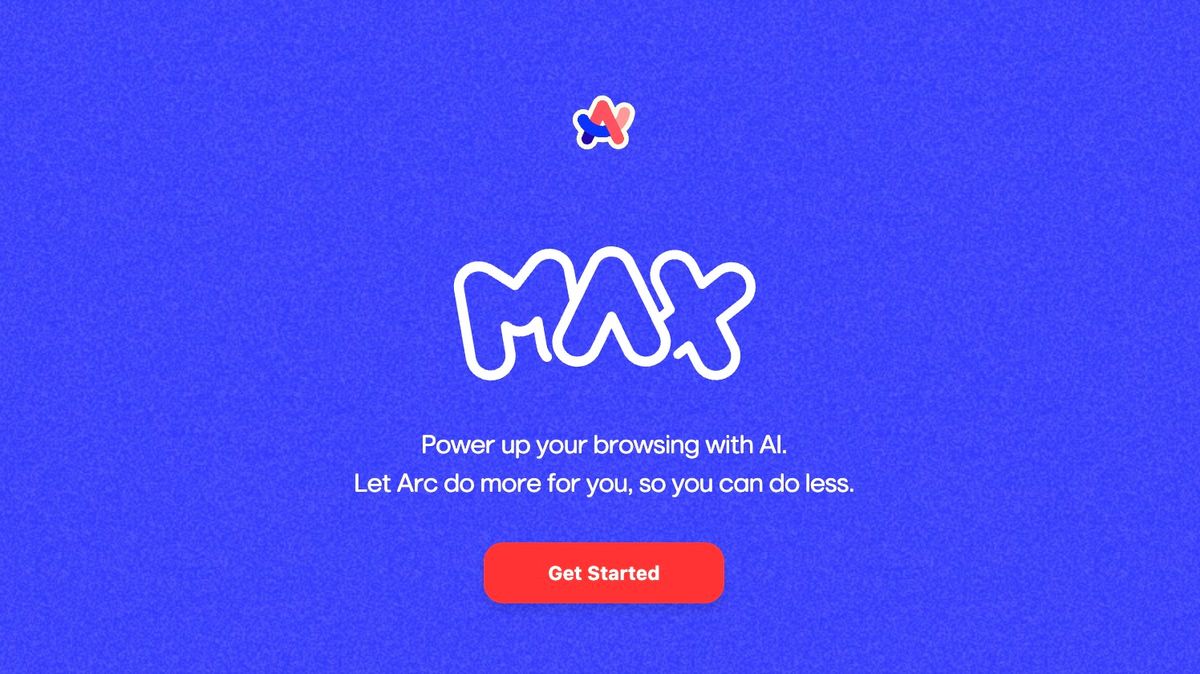
Arc Browser 在 10/3 舉辦了一場發表會,推出了 Max 的功能,他們終於將近 1 年來很夯的 AI 議題融入產品裡面,希望能讓你在使用瀏覽器的過程中減少「滑鼠點擊」、「捲動頁面」等傳統瀏覽網頁時會有的行為。
從 10/3 號起為期 90 天,只要你在 Arc Browser 的 Command Bar 裡輸入「Max」,即可開啟 Max 的五個功能設定。
Arc Max 五大功能
- Ask on Page:以往在用 Command+F 快捷鍵搜尋字詞時是比較沒有效率的,現在可以直接輸入你想問的問題,他就會用該頁面的資料來回答你的問題,並且會告訴你他的回答是出自頁面的哪邊。
不過,不論是在英文或中文網頁,我一直無法實作這個功能,他都會顯示錯誤。另外在試用這個功能的時候我也遇到一個問題,就是我不是很知道要問頁面什麼問題,有一點硬要用的感覺。 - 5-Second Previews:當你按住 Shift 並講游標移到任何「連結」上,給 Arc Browser 3 ~ 5 秒左右的時間,噹啷!他就會幫你幫該頁面文章做摘要。(運作的時候會有閃爍的動畫小細節)
我自己覺得這個功能還蠻有趣的而且很實用,不過目前美中不足的是他的摘要只有英文,而且有時候反應沒那麼靈敏(可能是伺服器塞車),會要多試幾次。
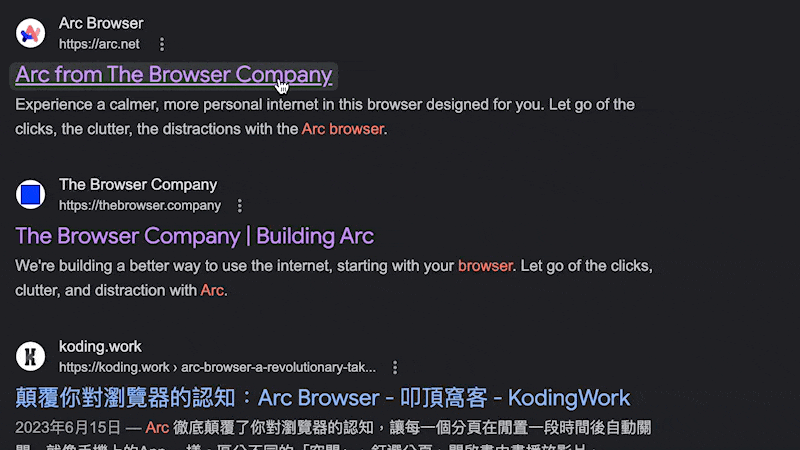
- Tidy Tab Titles:當你將網站移動到 Pin 的區塊時,會自動更改 Tab 的名稱讓他的標題變得更簡潔。現在一樣是只有支援英文。
- Tidy Downloads:當你下載檔案的時候,會自動判讀檔案內容、網站當前的內容等等來更改檔案名稱,之後不用再害怕下載到一個檔名是亂碼的檔案了。但現在一樣是只有支援英文。
- ChatGPT in the Command Bar:這個功能比較是多開一個快速通道,將你輸入的文字快速導到 ChatGPT 的聊天室裡面。期待日後可以直接透過串接 API 的方式在 Arc 的當前介面完成問答,而不用再多跳一個網頁。
這五個功能可以濃縮成發表會影片中提到的一句話「Arc Max, Less Internet, more time life to the max. (Arc Max 更少的時間在網路上,更多時間用於極致生活)」
想知道更完整的資訊可以到官方的 Arc Max 功能介紹頁面。

Max 功能簡短感想
對我來說,Arc 的更新又再次讓我的眼睛為之亮,他們巧妙地將 AI 的功能以這五個面向融入產品中再次展現開發團隊的獨特品味。尤其是在前四項功能,從 Ask On Page 一直到 Tidy Downloads 都是你可以不用再重新學習新事物,只要將設定開啟後就可以直接使用。
而我自己特別喜歡 Tidy Tab Titles 這個功能,可以避免 Pin 起來的 Tab 的名稱太長、太醜,如果能夠支援中文的話就更好了。
接下來就是繼續期待 Arc 開發團隊還能夠將瀏覽器進化到什麼樣的地步,我現在私心希望可以有內建的功能是幫網頁畫 highlight 並分享給其他人呀!
發表會影片
如果你對於 Arc 的新功能 Max 有什麼樣的想法歡迎在下方留言與我討論,如果喜歡我的文章的話可以訂閱我的部落格給我鼓勵。




